
树莓派3B、3B+原版Raspbian64位系统镜像下载
由于树莓派3代以前的板子CPU都是32位的,而树莓派官方为了用一个镜像适配所有的开发版型号,镜像都是32位的。 包括最新的树莓派4也是32位系统,明明是64位CPU却只能安装32位系统,何其可恶!!! 编译了个64位原版系统的镜像,使用正常...

由于树莓派3代以前的板子CPU都是32位的,而树莓派官方为了用一个镜像适配所有的开发版型号,镜像都是32位的。 包括最新的树莓派4也是32位系统,明明是64位CPU却只能安装32位系统,何其可恶!!! 编译了个64位原版系统的镜像,使用正常...
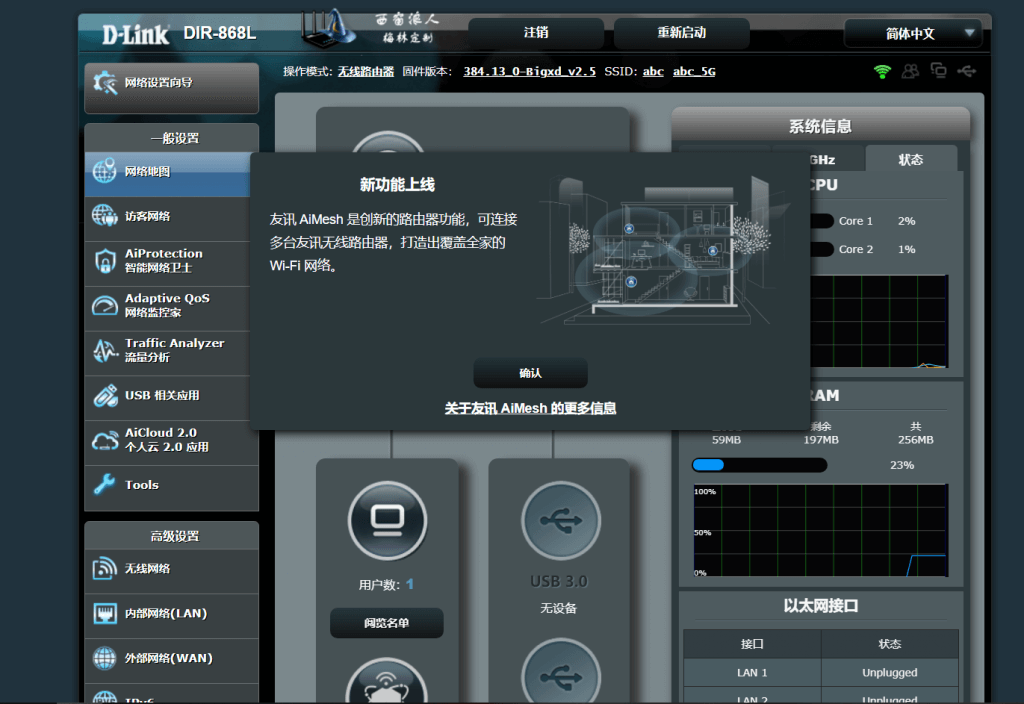
上次公布的是v2.3版本,这次是v2.5版本,是的中间有个版本自测未公布,所有跳过的版本都是自测的版本。 本次版本修复了ai-mesh功能,可以进行mesh组网。 其次将WAN口指示灯的默认状态设置为熄灭而不是常亮,之前常亮的状态算是个小B...
付费阅读/评论阅读/登录阅读、付费下载/评论下载/登录下载、登录(邮箱/手机/QQ/微信/支付宝/微博)、支付(微信支付/支付宝)、积分、签到、收藏、点赞、身份认证等超多功能...
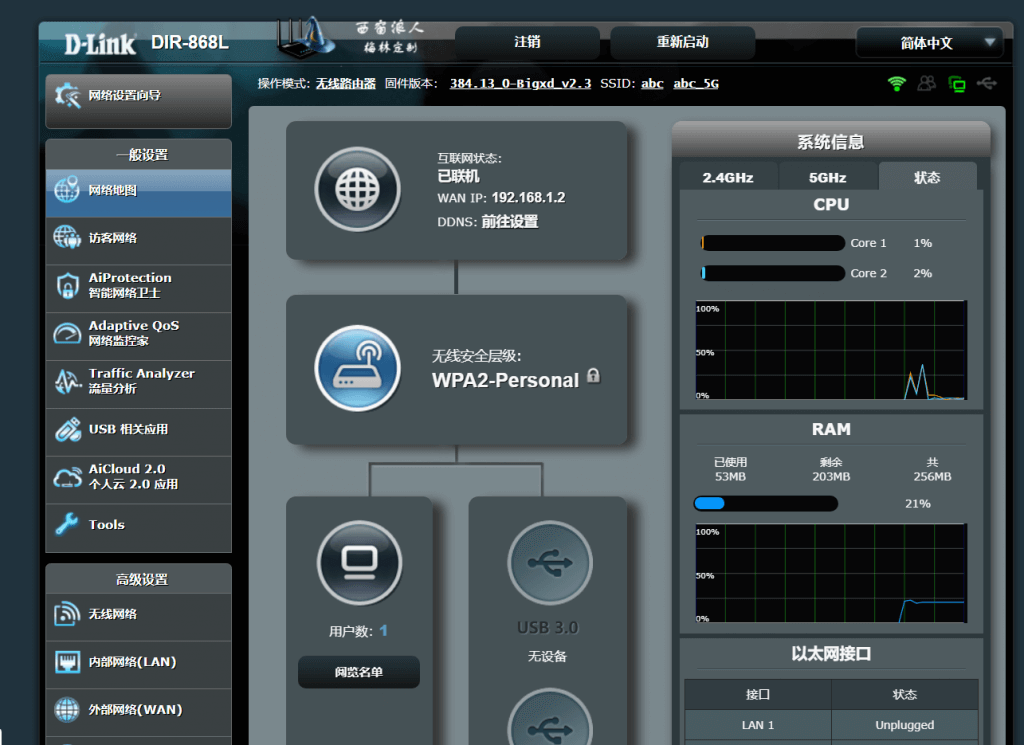
提早发布半年更新的固件,因为梅林原版这几周的开发没有动静,估计新的分支还要很久。 再者遇到一个难题,研究了两天没有结果,就暂时放弃了。 这个难题就是: 理论上梅林384.13开放了ai-mesh的显示及配置,但是我改了很久,ai-mesh还...
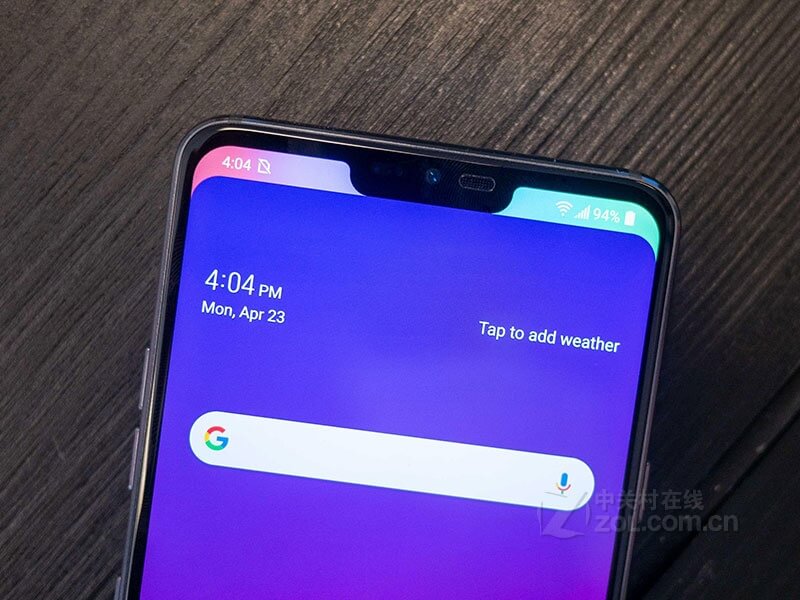
基本参数 上市日期 2018年> 电商报价 手机类型 4G手机>,3G手机>,智能手机>,平板手机>,拍照手机> 出厂系统内核 Android 8.0 CPU型号 高通 骁龙845更多高通 骁龙845手机...

首先说说,原版梅林之前是一直禁用华硕固件自带的Ai-mesh的。 禁用的原因,作者说有两个,1:Ai-mesh在华硕内部还是个正在开发的功能,还不完善和稳定。2.Ai-mesh是通过闭源代码提供出来的,跟梅林相对于华硕原固件修改的地方有冲突...

经反馈,上一版修复LED灯监听时,改了些GPIO的定义,USB的被弄混了。 有空再做一个版本,除了修复USB定义错误的问题,还将更新至梅林最新版本分支384.11,另外顺便将aimesh也研究一下好了。 姑且就是这么多内容,争取开发出最稳定...

不打算更新梅林了,从头想想看,只是想学习下梅林的适配及编译而已,因为之前对openwrt熟悉一点,对梅林有耳闻但没有着手适配过,DIR868L是一个值得拥有的玩具,各方面还不错,也比较耐操。 一切只是为了玩而已,学到或者准确的说猜到某些知识...
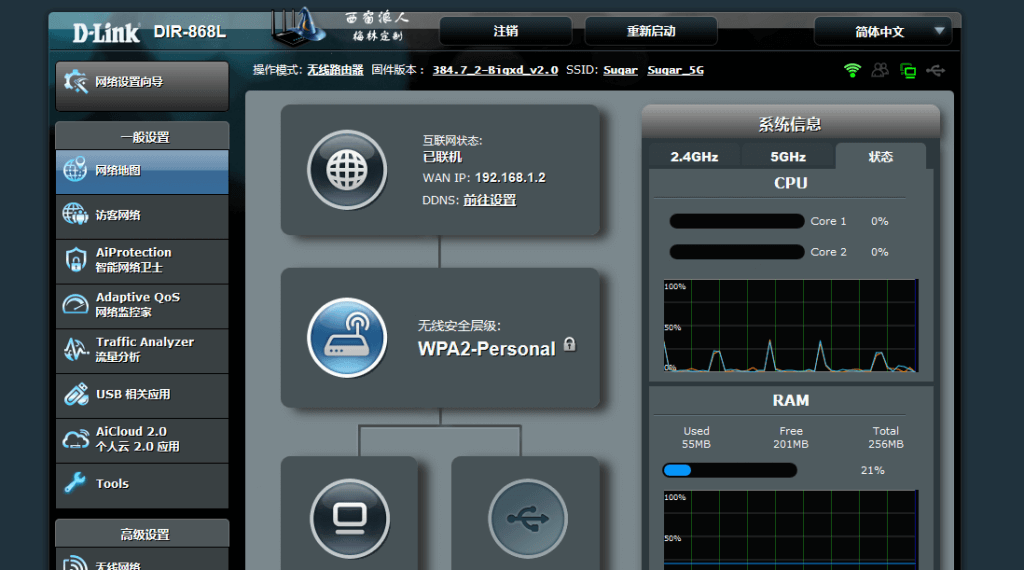
此次更新一个版本,算是长久稳定版本,主要修复了网络地图和ToolSysinfo页面的网口显示顺序和增强了无线功率部分,也修复了iptv代码和其它若干小问题。 此固件和CFE可以媲美原生自带华硕固件的华硕机器了,完全没有夸张。 上图: &nb...
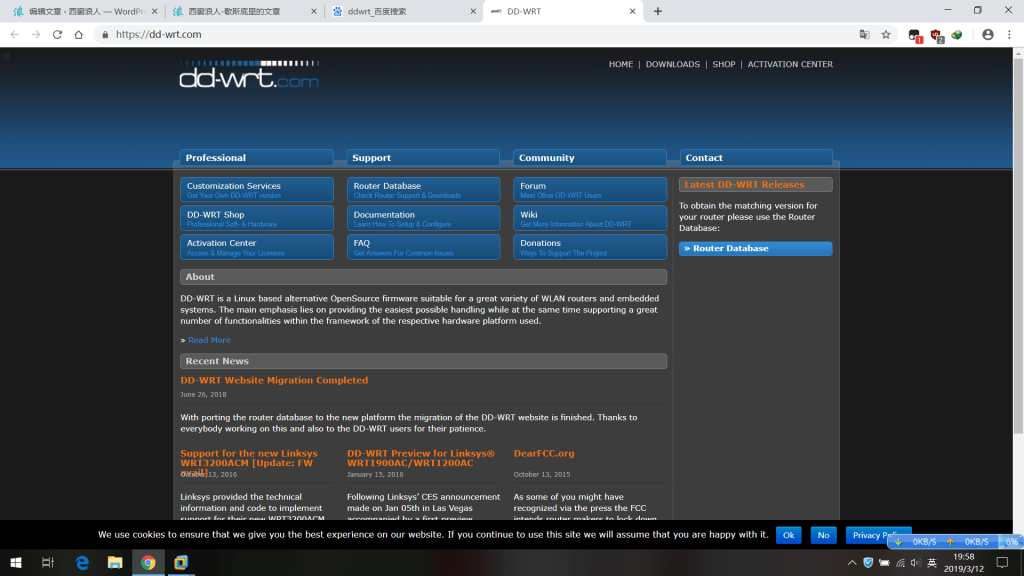
承接上文,发布D-Link无线路由器DIR-868L梅林CFE: 主要特性,可以刷任意梅林固件,只要型号匹配的话,有miniweb。 miniweb的进入方式与原版的一样,不知道的请查看其他文章。 miniweb的ip地址为192.168....

原来以为D-Link无线路由器DIR-868L报废了,后面仔细弄了一下发现我错了。 TX引脚并不会有高电平,也不用一开路由器就按CTRL+C键,路由器黄灯一直闪就让它闪就好了,按照顺序连接好TTL,并将USB转接头插到电脑, putty的波...

收摊了,继上篇文章后,新买的恒温电烙铁到了,又买来无铅锡丝,想将三个TTL引脚焊牢固。 结果最糟糕的情况出现了,路由器的TX引脚低电平!!! 起初是发现一直接收不到路由的数据,还以为是焊点没焊好,最终确认是TX引脚没有通电,症状为路由器通电...

编译了个梅林固件刚刷上去没几分钟,有些配置要改,需要重新编译。 如是就想从CFE的miniweb刷回dd-wrt,就这样悲剧开始了。 我有一句妈卖批不知当讲不当讲,当讲! 忘记dd-wrt的分区和梅林分区不同了,特别是nvram分区不同,梅...